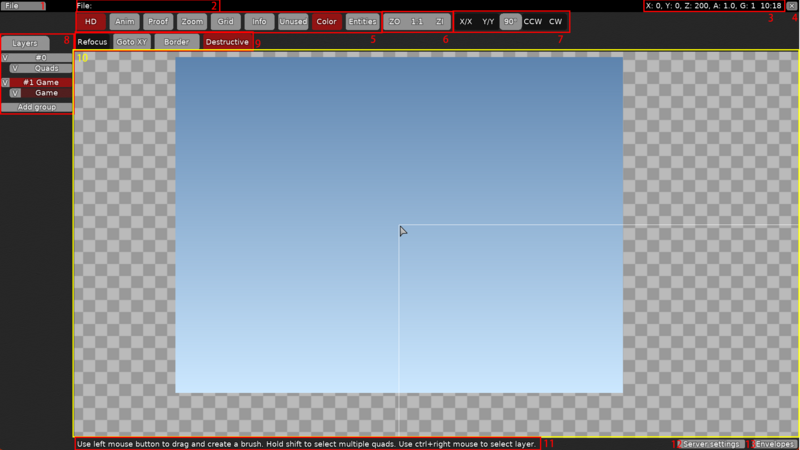地图制作
警告:顯示的標題「地图制作」重寫了此前顯示的標題「地圖製作」。
|
English • Español • Português (Brasil) • Українська • Русский • 簡體中文 • Deutsch • Italiano • Français • Català • Türkçe • 한국어 |
地圖製作過程大致可分為頭腦風暴,貼圖設計以及地圖測試三大環節。Teeworlds所屬的每個模組(遊戲模式)都將遊戲地圖作為玩法的基礎。
頭腦風暴環節要求地圖製作者通過不凡的想像力,來製作出有創意、娛樂性高的地圖實體;
貼圖設計環節要求地圖製作者為地圖添加漂亮的外觀,設計過程中一般要符合大眾審美,且各個貼圖所表示的信息應足夠清晰且不會產生歧義,同時整體設計風格也要一般要符合遊戲畫風;
地圖測試環節要求地圖製作者完整將自己所製作的地圖進行測試,以便發現當前地圖中尚未察覺出的玩法問題或貼圖設計問題等等。
玩家可以點擊主菜單中的編輯器,來進入地圖編輯器界面。
在遊戲內的任何界面下,按下ctrl+⇧ Shift+E也可以直接進入地圖編輯器界面。
編輯器界面總覽
下圖為遊戲自帶的地圖編輯器頁面:
接下來會根據圖片上的內容編號來逐一解釋編輯器界面中各個按鈕的用途。
1.文件(File):用來對地圖文件進行新建、讀取、保存等操作。點擊後出現的下拉菜單中:
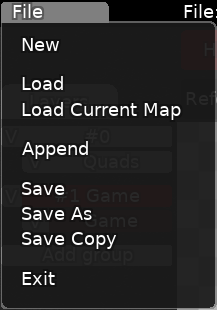
- 新建(New)ctrl+N:新建地圖文件;
- 讀取(Load)ctrl+I:讀取地圖文件;
- 讀取當前地圖(Load Current Map)ctrl+alt+I:若在遊戲過程中或回放中進入了編輯器界面,點擊此按鈕會載入當前遊戲所使用的地圖;
- 添加(Append)ctrl+A:將一個地圖文件里的所有素材添加到當前地圖中;
- 保存(Save)ctrl+S:保存當前地圖;
- 另存為(Save As)ctrl+⇧ Shift+S:以另一文件名保存當前地圖,同時以該文件名繼續編輯地圖;
- 保存副本(Save Copy)ctrl+⇧ Shift+alt+S:以另一文件名保存當前地圖,但以原文件名繼續編輯地圖;
- 當保存副本時所使用的地圖名與現有文件重複時,完成保存後會以該文件名繼續編輯地圖。
- 退出(Exit):退出編輯器界面。
2.該區域顯示當前讀取的地圖文件名稱以及其文件保存路徑;
3.該區域顯示當前地圖編輯器的各項屬性:
- X.Y:表示當前鼠標光標所處於地圖編輯器的位置,單位為網格;
- Z:表示當前地圖的縮放比例值,在編輯器內載入地圖時默認為200;
- A:表示當前地圖動畫的播放倍速,默認為1;
- G:表示當前地圖網格線的尺寸大小,默認為1;
- 10:18:本地時間。
4.退出編輯器界面;
5.功能區,從左到右依次:
- 展示細節(HD)ctrl+H:預覽當前地圖在高質量模式下的外觀;
- 展示動畫(Anim)ctrl+M:預覽當前地圖所設置的動畫效果;
- 展示視野邊界(Proof)ctrl+P:預覽玩家的最大視野範圍;
- 其中,藍色圓圈表示玩家的實際位置,紅色框線和綠色框線表示在不同解像度下可觀察到的最大範圍,白色框線表示在開啟動態視野後可觀察到的最大範圍。
- 展示遊戲內視覺效果(Zoom):在編輯器界面預覽玩家在實際遊戲當中看到的畫面;
- 展示網格(Grid)ctrl+G:開啟網格線;
- 展示信息(Info)ctrl+I:預覽實體或貼圖的詳情信息,內容包括但不限於實體或貼圖所屬ID、貼圖動畫軌跡、貼圖變形情況;
- 放置不可用貼圖(Unused)ctrl+U:允許在地圖中放置不可用的貼圖,現代地圖中已不常用該功能;
- 展示顏色(Color):預覽當前筆刷所設定的顏色,關閉後筆刷將顯示原配色,但不影響放置後貼圖所設定的顏色;
- 實體層選擇(Entitles):選擇當前地圖需要使用的實體層類別,根據地圖所應用到的遊戲模式不同,編輯器中選擇的實體層也應有所不同。
6.視野調整區,從左到右依次:
- 擴大視野(ZO)numpad-:擴大操作區的視野,每次擴大50點比例值;
- 向下滾動鼠標滾輪同樣可以擴大視野,每滾動一格擴大20點比例值,以此種方式擴大視野最多擴大至2000點比例值。
- 恢復視野(1:1)numpad*:將視野恢復至默認的比例值;
- 縮小視野(ZI)numpad+:縮小操作區的視野,每次縮小50點比例值;
- 向上滾動鼠標滾輪同樣可以縮小視野,每滾動一格縮小20點比例值,以此種方式縮小視野最多縮小至10點比例值。
- 以點擊按鈕或按快捷鍵的方式擴大或縮放視野無最大和最小比例值的限制,比例值甚至可以達到負值。當比例值為負值時,地圖整體呈顛倒狀態。
7.筆刷功能區,從左到右依次:
- 水平翻轉(X/X)N:將筆刷中的內容水平翻轉;
- 垂直翻轉(Y/Y)M:將筆刷中的內容垂直翻轉;
- 旋轉角度(90°):每次旋轉筆刷中的內容時所轉過的角度,可通過按住該按鈕並左右滑動鼠標來修改,在修改過程中按住⇧ Shift可以更精準地修改;
- 只能從90°、180°、270°三種角度中進行選擇。
- 逆時針旋轉(CCW)R:以一定角度逆時針旋轉筆刷中的內容;
- 順時針旋轉(CW)T:以一定角度順時針旋轉筆刷中的內容。
8.附加功能區,該功能區的按鈕會隨着所選擇的圖層不同而發生改變:
- 選中任意圖層時,均會出現以下按鈕:
- 聚焦(Refocus)home:立即將視野聚焦至地圖的左上角;
- 坐標傳送(Goto XY):立即將視野聚焦至地圖特定坐標處,點擊該按鈕便可在其下拉菜單中設置坐標,之後點擊Go按鈕將視野聚焦至該坐標處;
- 覆蓋模式(Destructive)ctrl+D:開啟覆蓋模式後,筆刷所經過的區域會完全覆蓋並替換這片區域的貼圖;關閉覆蓋模式後,筆刷經過的區域只會填充沒有貼圖填充的位置。
- 選中Game或Tile圖層時:
- 添加邊界(Border):為當前圖層添加兩格厚度的邊界,使用的貼圖為所選圖層的2號貼圖。
- 選中Switch圖層時:
- 開關設置(Switch)ctrl+A:設置接下來放置開關層實體的編號。其下拉菜單中:Number用來設定編號,Delay用來設定附加信息編號,F(快捷鍵:ctrl+F)用來自動設定未被使用的編號。
- 選中Speedup圖層時:
- 變速帶設置(Speedup)ctrl+A:設置接下來放置變速帶實體的各項參數。其下拉菜單中:Force用來設定該變速帶可以提供多少速度,Max Speed用來設定在該變速帶處最大可以擁有多少速度,Angle用來設定該變速帶的方向。
- 選中Tele圖層時:
- 傳送區域設置(Tele)ctrl+A:設置接下來放置傳送區域實體的編號。其下拉菜單中:Number用來設定編號,F(快捷鍵:ctrl+F)用來自動設定未被使用的編號。
- 選中Tune圖層時:
- 調整區域設置(Tune)ctrl+A:設置接下來放置調整區域實體的編號。其下拉菜單中,Zone用來設定編號。
- 選中Quads圖層時:
- 添加圖片(Add Quad)ctrl+Q:在工作區添加一個當前圖層所設定的圖片,若該圖層沒有設定圖片,則默認添加一個2*2網格大小的純白色正方形。
- 選中Sounds圖層時:
- 添加聲音(Add Sound)ctrl+Q:在工作區添加一個當前圖層所設定的聲音。
9.圖層管理區,這裏負責管理地圖的圖層組和圖層,以及對貼圖素材、圖片素材、聲音素材的調用(待做詳細解釋);
10.工作區,地圖所需要的所有元件均放置於此(待做詳細解釋);
11.提示區,當鼠標懸停在某一按鈕上時,提示區會出現該按鈕的功能提示;
12.伺服器設置:此處負責添加適用於當前地圖的伺服器指令,通常需要特殊機制的地圖會用到(待做詳細解釋);
13.包絡線動畫:此處負責設置地圖中的動畫效果(待做詳細解釋)。
外部連結
- Mapping ABC - Index
- Link list 包含大量的製圖資源 - Index
- DDRaceNetwork - How to Use the Map Editor - Nick Joy
- Teeworlds - How to map a DDRACE map. - Part 1 - Aoe
- Teeworlds - How to map a DDRACE map. - Part 2 - Aoe
- Maps Envelope Tutorial - 2gethR
- Automapper Tutorial - timakro
- Mapper rules DDNet地圖的測試流程 - jao